简介:借助 Power BI Q&A 使用自然语言浏览数据
有时从数据中获得答案的最快方法是使用自然语言对数据执行搜索。 借助 Power BI 中的 Q&A 功能,可以使用自然语言以自己的词语浏览数据。 问答是交互式的,甚至很有趣。 通常情况下,随着可视化效果揭示有趣的追问路径,一个问题会引出其他问题。 提问仅仅是个开始。 浏览数据、优化或扩展问题、发现新信息、专注细节以及缩小以获得更宽广的视野。 通过内存中存储实现的快速交互体验。
Power BI 问答免费供所有用户使用。 使用以下链接可查找所需的文章。
- 在仪表板上使用问答。 每个仪表板的左上角都有一个“问答”字段。 键入自然语言问题可浏览数据。
- 创建问答结果并将其保存到仪表板或报表。 报表设计者使用“问答”来浏览报表中的数据并在报表中创建可视化效果。
- 在报表中使用问答视觉对象。 如果报表创建者向报表添加了问答视觉对象,请使用并重复使用该视觉对象来浏览数据。
- 在报表中创建问答视觉对象,并将其与他人共享。
- 在移动应用中使用问答。 在 iOS 中使用问答虚拟助手,在 Android 设备上使用问答视觉对象。
- 如果具有编辑权限,则可以将问答可视化效果结果保存在仪表板或报表中。
如何使用问答
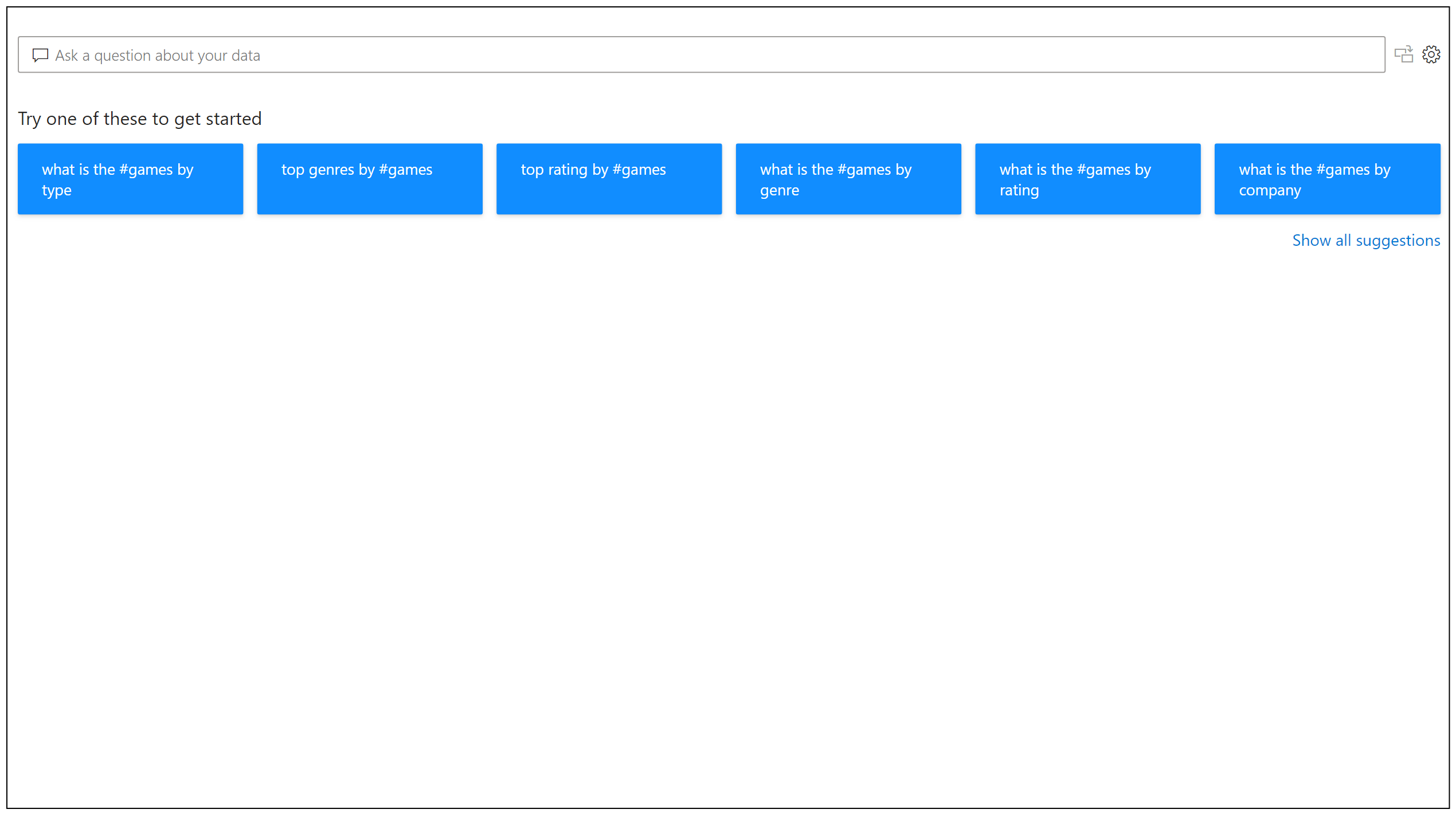
在开始键入前,“问答”会显示新的屏幕,上面有帮助你提问的一些建议。 从建议的问题开始,或键入你自己的问题。 “问答”支持各种问题。 你可以:
- 询问自然问题 哪些销售人员收入最高?
- 使用相对日期筛选 显示去年的销售额
- 仅返回前 N 个 销售额排名前 10 的产品
- 提供筛选器 显示美国的销售额
- “筛选同一实体的多个实例”哪些客户购买了奶酪和葡萄酒? (其中奶酪和葡萄酒来自同一产品实体)
- 提供复杂条件 显示产品类别为类别 1 或类别 2 的销售额
- 返回特定的视觉对象 显示产品销售额饼图
- 使用复杂聚合 显示各产品销售额中值
- 对结果进行排序:显示销售额排名前 10 的国家/地区,按国家/地区代码排序
- 比较数据 按总销售额和总成本显示数据
- 查看趋势 显示随时间推移的销售额
自动完成
在你键入问题时,Power BI 问答会显示符合语境的相关建议,以帮助你使用自然语言迅速提高工作效率。 键入时,会立即获得反馈和结果。 体验类似于在搜索引擎中键入内容。
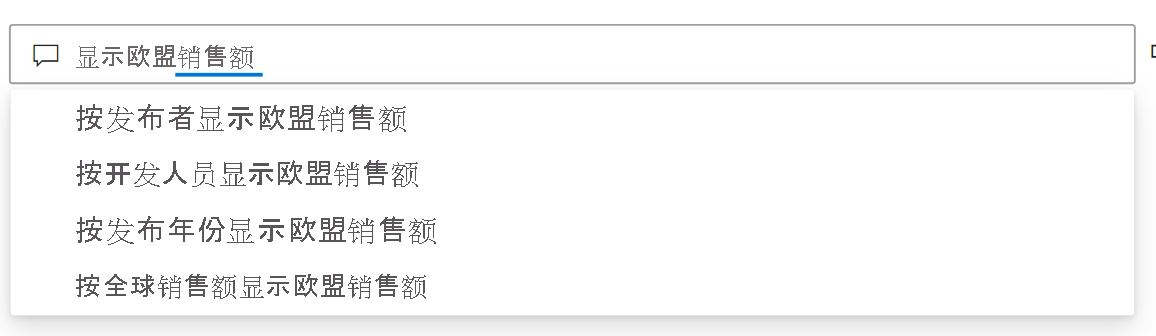
红色/蓝色/橙色下划线
“问答”会为字词添加下划线,帮助你了解系统可以识别或无法识别的字词。 蓝色实心下划线指示系统已成功将该词匹配到数据模型中的字段或值。 下面的示例表明,“问答”识别了“欧盟销售额”一词。
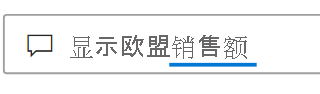
橙色虚线下划线指示字词或短语归类为“低置信度”。 如果你输入模糊或不明确的字词,则字段将带橙色虚线下划线。 例如“销售额”一词。 可能有多个字段包含“销售额”一词,因此系统使用橙色虚线下划线来提示你选择所指的字段。 低置信度的另一个示例是,你输入“区域”一词,但它匹配的列是“地区”。 得益于与必应和 Office 的集成,Power BI 问答可识别含义相同的单词,以及将报告中的重命名解释为潜在建议。 问答会为该词添加橙色虚线下划线,告诉你显示的不是直接匹配项。
红色双下划线表示问答根本无法识别该字词。 使用数据中未提到的特定于域的字词,或者数据字段的名称不正确,可能会遇到此问题。 例如,你使用了“Costs”一词,而该词并不存在于数据中。 这个词在英语词典中,但问答将用红色双下划线标记此术语,以指示它没有在数据中找到该术语。

注意
可以在问答“视觉对象格式设置”窗格中自定义蓝色/红色/橙色下划线颜色。 另外,问答工具一文介绍了“教导 Q&A”,可用它定义问答未能识别的术语。
可视化效果结果
当你输入问题时,问答将尝试即时解释并以可视化形式显示答案。 作为最新更新的一部分,问答现在尝试解释问题,并自动将字段绘制到正确的轴上。 例如,如果你输入“按年份排序的销售额”,则问答检测到年份是日期字段,并始终优先将此字段放置在 X 轴上。 如果要更改可视化效果类型,请在问题后面输入“图表类型”。 问答目前支持以下类型的可视化效果:
- 折线图
- 条形图
- Matrix
- 表
- 卡片
- 分区图
- 饼图
- 散点图/气泡图
- 映射
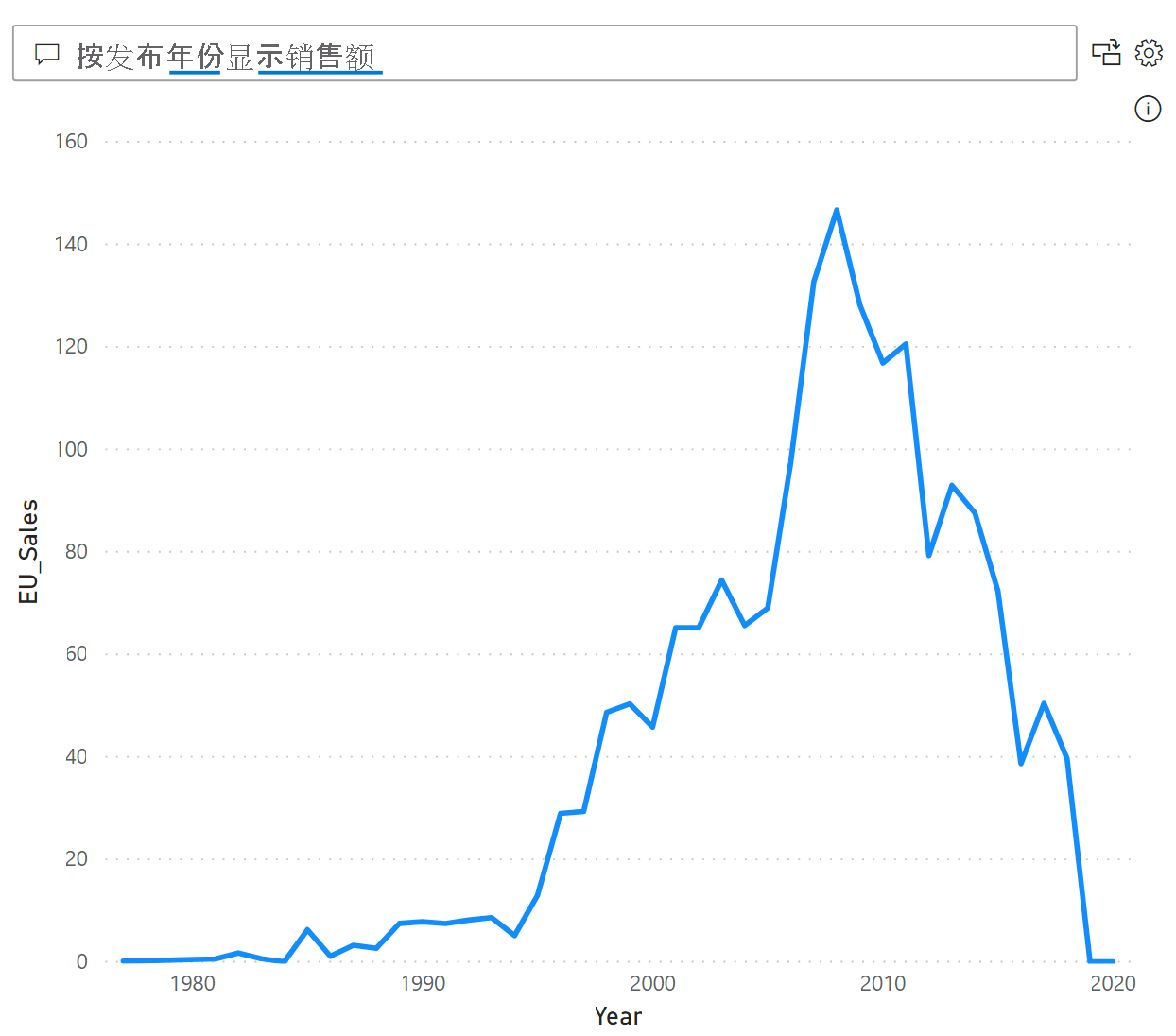
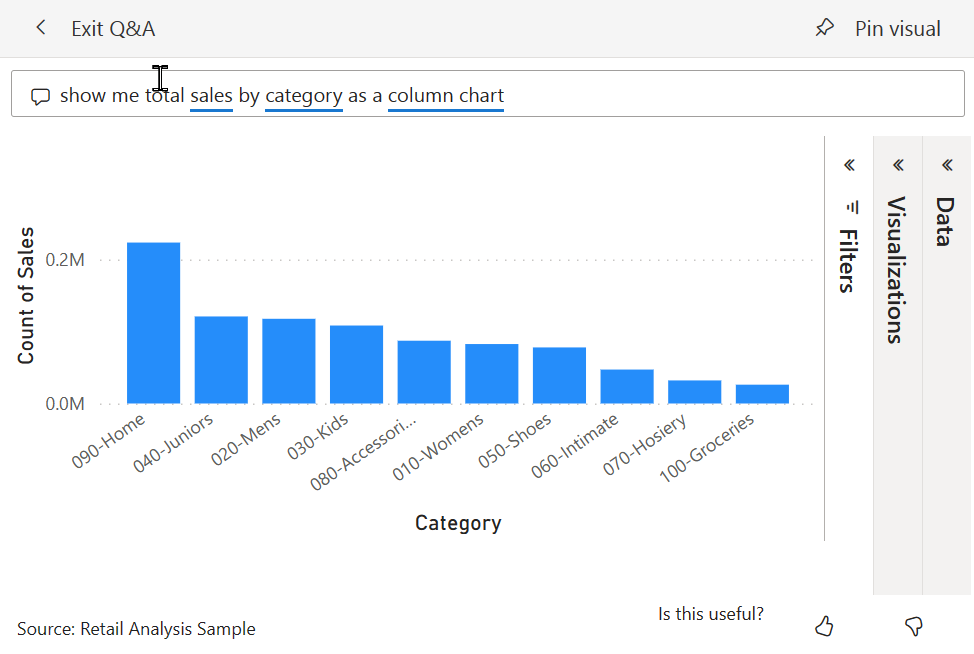
相关内容
可以通过多种方式将自然语言集成到报表中。 有关详细信息,请参阅:
使用问答浏览仪表板。 每个仪表板的左上角都有一个“问答”字段。 键入自然语言问题可浏览数据。
在报表中使用问答视觉对象。 如果报表创建者向报表添加了问答视觉对象,请使用并重复使用该视觉对象来浏览数据。
创建问答结果并将其保存到仪表板或报表。 报表设计者使用“问答”来浏览报表中的数据并在报表中创建可视化效果。
在报表中创建问答视觉对象,并将其与他人共享。